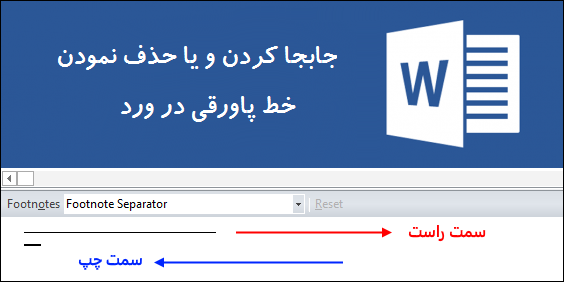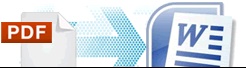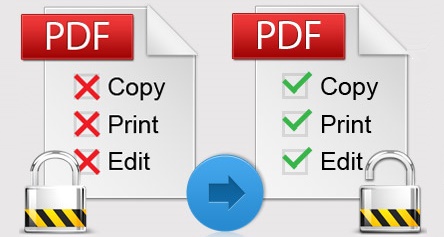مطالب برتر
جستجو
حضرت علی (ع): «زَکوةُ العِلمِ نَشرُهُ؛ زکات علم نشر آن است».
وبلاگ "ترفندها" (سایت پیسیترفند) برای عمل به این حدیث شریف و با هدف ارتقاء دانش و مهارتهای مرتبط با رایانه در ۳۰ مهرماه ۱۳۹۱ ایجاد شده است. به امید آنکه مفید واقع شود.
🔵 کانال پیسیترفند در تلگرام:
telegram.me/pctarfandir
🔵 ارتباط با ادمین:
telegram.me/pctarfand_admin
خلاصه آمار
۱۵۹ مطلب با موضوع «آفیس و پیدیاف» ثبت شده است
جهت قرار گرفتن تبلیغات شما در این مکان روی بنر زیر کلیک کنید.
اضافه کردن Tab به مجموعه آفیس بوسیله برنامه Office Tab
نحوه قرار دادن کلیپهای فلش در اسلایدهای پاورپوینت
نرمافزار Microsoft PowerPoint را میتوان بدون شک قویترین نرم افزار ساخت صفحات و اسلایدهای جذاب دانست. هم اکنون در همایشها و کلاسهای آموزشی، اسلایدهای ساخته شده توسط PowerPoint نقش مهمی را در جهت شفافیت بیشتر موضوع مورد بحث ایفا میکنند. اکثر اسلایدهای پاورپوینت تنها از متن و نهایتاً تصویر تشکیل شدهاند. اما آیا تاکنون فکر کردهاید که میتوان از کلیپهای فلش با فرمت SWF هم در درون اسلایدهای پاورپوینت بهره برد؟ قطعاً این کار باعث جذاب شدن صفحات شده و بر بینندگان تأثیر بیشتری میگذارد. در ادامه مطلب با ترفندها همراه باشید تا با نحوه قرار دادن کلیپهای فلش در اسلایدهای پاورپوینت آشنا شوید.
نمایش شماره صفحات بصورت فارسی در نرم افزار ورد
جابجا کردن یا حذف نمودن خط پاورقی در ورد + ماکرو
غالبا برای اضافه کردن توضیحات تکمیلی برای یک کلمه، از پاورقی استفاده میشود. در نرم افزار ورد برای اضافه کردن پاورقی پس از کلیک کردن در جلوی کلمه مورد نظر، از تب References، قسمت Footnotes روی گزینه Insert Footnote کلیک میکنیم. بعد از اینکار یک شماره در انتهای متن اضافه میشود که باید توضیحات مورد نظر را جلوی شماره اضافه کرد. اگر پاورقی یک کلمه انگلیسی باشد اصولا باید در سمت چپ قرار گیرد. با انتخاب پاورقی و فشردن کلیدهای کنترل و شیفتِ چپ این جابجایی انجام میشود اما همراه با پاورقی خط جداکننده پاورقی که بین متن اصلی و پاورقی قرار دارد جابجا نمیشود. در ادامه مطلب با پیسیترفند همراه باشید تا با روش جابجا و یا حذف کردن این خط آشنا شوید.
تبدیل پیدیاف به ورد
احتمالا برای تمام کاربران پیش آمده است که بخواهند یک فایل پیدیاف را به ورد تیدیل کنند. چندین روش ممکن برای این تبدیل وجود دارد.
در ادامه قصد داریم به طور مفصل و کامل تمام حالات ممکن و روشهای موجود را بیان کنیم. پس در ادامه مطلب با پیسیترفند همراه باشید.
تبدیل عکس به متن
اینترنت ورد پیدیاف نرم افزار عکس
خیلی از اوقات قصد داریم یک متن را از یک فایل pdf یا یک عکس کپی کنیم اما متاسفانه امکان کپی وجود ندارد. چاره اینکار استفاده از ابزارهایی با قابلیت OCR (تبدیل عکس به متن) است که قصد داریم چند نمونه از آنها را در ادامه معرفی کنیم. در ادامه مطلب با ترفندها همراه باشید.
مجموعه نرم افزاری Foxit جایگزین مناسبی برای نرم افزار Adobe pro
تقریبا همه کاربران رایانه از نرمافزار Adobe pro یا Adobe reader استفاده کردهاند. نرمافزار Adobe pro قابلیتهای بیشماری دارد اما مهمترین ایرادی که میتوان به آن گرفت حجم بالای آن و فضای زیادی است که هم از هارد، هم از پردازنده اصلی و هم از حافظه رم اشغال میکند، در نتیجه خیلی از کاربران ترجیح میدهند از Adobe reader استفاده کنند که در این صورت از بیشتر امکانات Adobe pro محروم میشوند. در ادامه مطلب با ترفندها همراه باشید تا با نرمافزاری آشنا شوید که میتوان گفت تنها جایگزین مناسب برای Adobe میباشد.
حذف رمز عبور فایلهای PDF
امروزه تولیدکنندگان فایلهای PDF بر روی فایلهایشان رمز عبور قرار میدهند تا قابلیت ویرایش و کپی کردن متن را غیرفعال کنند. اگر دقت کنید پس از باز کردن اینگونه فایلها در قسمت عنوان فایل پس از نام فایل کلمه Secured را مشاهده میکنید و همچنین پس از انتخاب یک متن و راست کلیک کردن به منظور کپی از آن، گزینه Copy را مشاهده نمیکنید. در ادامه مطلب با ترفندها همراه باشید تا با نحوه حل این مشکل آشنا شوید.
طبقه بندی موضوعی
- آفیس و پیدیاف (۱۵۹)
- ورد (۶۳)
- اکسل (۹۰)
- پاور پوینت (۳)
- پیدیاف (۱۰)
- اینترنت (۴۳)
- فایرفاکس (۲۵)
- اینترنت/سایر (۱۸)
- کد نویسی (۶۵)
- دستورات داس (۳)
- ماکرونویسی (۵۷)
- نرم افزار ویدئو (۹)
- نرم افزار عکس (۳)
- بازی (۱)
- رپورتاژ آگهی (۳)
- سایر موارد (۵۰)
- موبایل (۶)
تبليغات
کلمات کلیدی
آخرين مطالب
-
روشهای تبدیل لینک متنی به لینک با قابلیت کلیک (هایپرلینک) در ورد + ماکرو
يكشنبه ۱۵ مهر ۱۴۰۳ -
چگونه در اکسل ردیفهای دارای سلولهای ادغام شده را یکی در میان رنگ کنیم؟ + ماکرو
يكشنبه ۱۴ مرداد ۱۴۰۳ -
افزودن ردیف خالی بین ردیفهای یکسان در اکسل + ماکرو
جمعه ۱۲ مرداد ۱۴۰۳ -
پیدا کردن تمام ترکیبات ممکن سلولهای یک ستون در اکسل + ماکرو
چهارشنبه ۲۳ اسفند ۱۴۰۲ -
تکرار یا تکثیر یک یا چند ردیف در اکسل + ماکرو
سه شنبه ۸ اسفند ۱۴۰۲ -
ترکیب سلولهای یک ستون دارای مقادیر یکسان در ستون دیگر در اکسل + ماکرو
جمعه ۲۷ بهمن ۱۴۰۲ -
تقسیم سلولهای حاوی رشتههای متنی یا عددی به چند ردیف در اکسل + ماکرو
شنبه ۲۱ بهمن ۱۴۰۲ -
حذف ردیف های خالی در اکسل + ماکرو
شنبه ۱۴ بهمن ۱۴۰۲ -
جایگذاری دادهها فقط در سلولهای قابل مشاهده یا فیلتر شده در اکسل + ماکرو
پنجشنبه ۱۲ بهمن ۱۴۰۲ -
تغییر اندازه تصاویر متناسب با اندازه سلول ها در اکسل + ماکرو
شنبه ۷ بهمن ۱۴۰۲